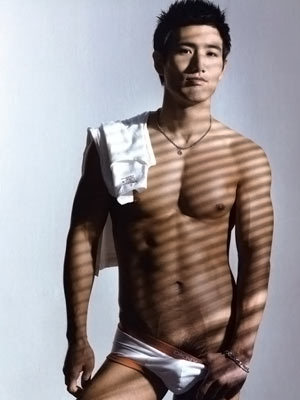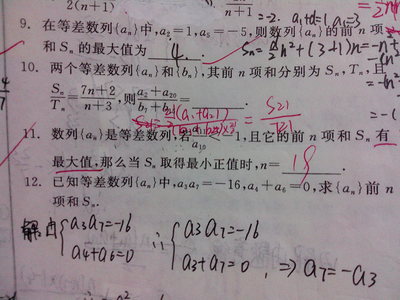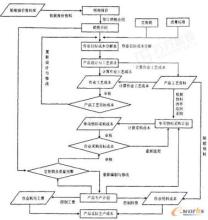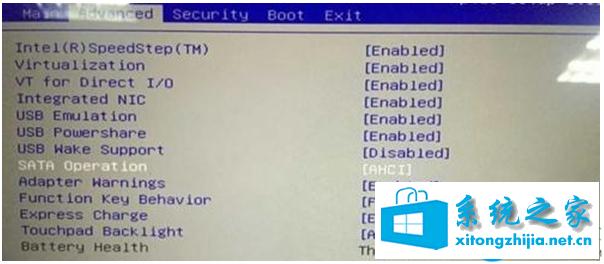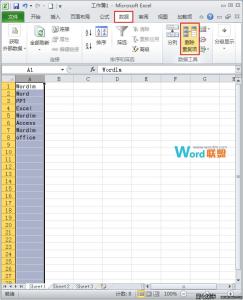在excel数据处理过程中,有时表格中会出现同一个对象,对应多次数据结果的情况,这时候我们就要用到excel中合并同类项(去除重复项),最后对数据进行求和的。那具体该怎么操作呢?下面让小编为你带来excel2007去除重复项数据并求和的方法。
excel2007去重复求和步骤如下:01打开一个excel文件。
02可以看到同一个对象会出现多次,需要对每个对象的数据单独进行求和。首先复制对象那一列即A列数据,复制到D列。
03选中D列数据,点击“数据”,选择“删除重复项”。
04弹出对话框,默认“数据包含标题”,点击“确定”。
05弹出对话框,点击“确定”。
06在E2内输入=SUMIF(A2:A10,D2,B2:B10),其中括号中第一部分为原始对象区域;括号第二部分为所针对的对象,此处填写D2或者A2,结果是一样的;括号最后一部分代表全部的原始数目所在区间。
07在E2单元格处输入的函数后点击回车。
08在E2单元格右下方,下拉填充公式得到结果。
关于excel2007去重复的相关文章推荐:
1.excel2007去掉重复数据的方法
2.Excel2007删除重复行和重复数据方法
3.Excel2007中怎么快速找出重复数据并删除
 爱华网
爱华网